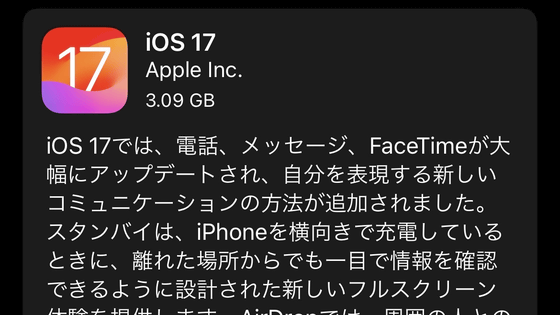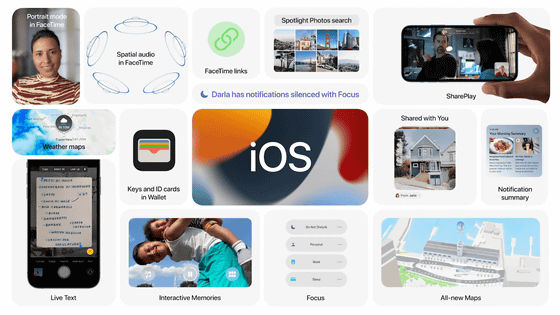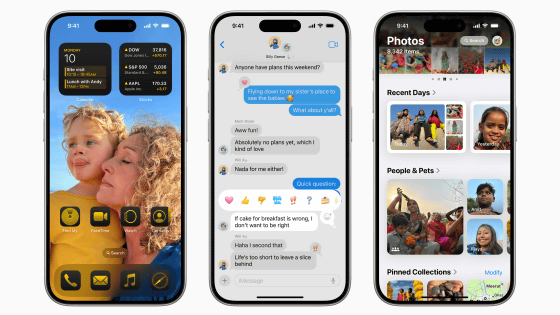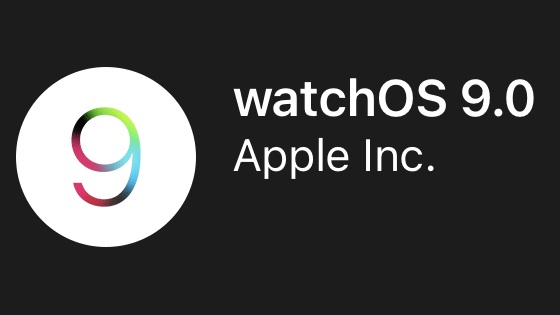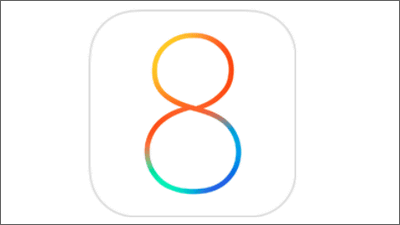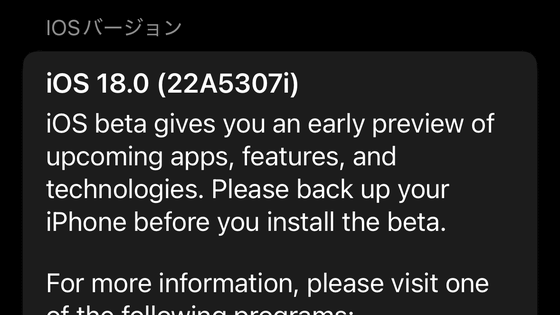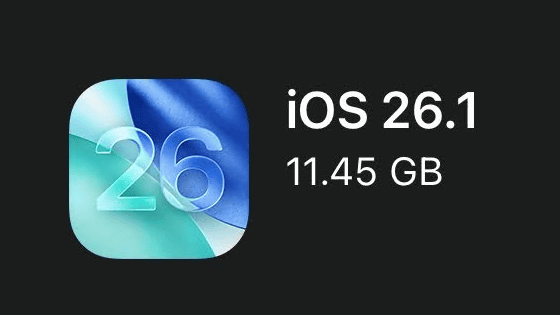iOS 16の配信がスタート、ロック画面カスタマイズ機能を使ってみた
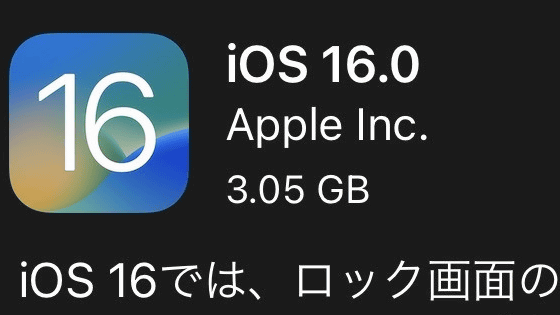
WWDC22で発表されたiPhone向けOSの最新バージョンとなる「iOS 16」がついに配信されています。数々の新機能が登場しているわけですが、WWDC22では目玉となる新機能として紹介されていた「ロック画面のカスタマイズ機能」をさっそく使ってみました。
iOS 16 is available today - Apple
https://www.apple.com/newsroom/2022/09/ios-16-is-available-today/
About the security content of iOS 16 - Apple サポート (日本)
https://support.apple.com/ja-jp/HT213446
◆目次
・iOS 16の新機能一覧
・iOS 16へのアップデート方法
・ロック画面をカスタマイズしてみた
・iOS 16の新機能一覧
iOS 16へのアップデートで使用可能となる主な機能は以下の通り。
ロック画面
・ロック画面のデザインを一新。お気に入りの写真を表示したり、フォントスタイルを変えたり、よく使うウィジェットを表示したりして自由に画面をパーソナライズすることが可能
・ロック画面を複数作成し簡単に画面を切り替えることが可能
・ロック画面のギャラリーでは、あなたに合った画面デザインの候補が提供され、またAppleによって厳選されたデザインのコレクションから選択することも可能
・ロック画面の日付と時刻のフォントとカラーをカスタマイズするオプション
・ロック画面上のウィジェットで、天気、バッテリー残量、カレンダーの予定などが一目でチェック可能
・新しいエフェクトにより、被写体を時刻表示よりも前にくるように配置(iPhone XS以降)
・写真にスタイルを適用すると、ロック画面上の写真を引き立てるカラーフィルタ、色合い、フォントスタイルに自動で変更
・通知はロック画面の下部に表示され、展開されたリスト表示、スタック表示、または件数表示から選択可能
集中モード
・ロック画面と集中モードをリンクできるようになり、ロック画面を切り替えるだけでリンクされた集中モードを有効にすることが可能
・集中モードフィルタにより、カレンダー、メール、メッセージ、Safari、他社製のAppなどで気が散るようなコンテンツを表示しないようにすることが可能
・設定中の集中モードに関連するAppやウィジェットを含む、あなたに合ったロック画面とホーム画面が提案され、集中モードをより素早く簡単に設定可能
メッセージ
・送信後15分以内はメッセージの編集が可能で、受信者は編集の記録を見ることが可能
・メッセージの送信後2分間は送信を取り消すことが可能
・メッセージを未開封にする機能により、チャットをあとで見つけやすくすることが可能
・“メッセージ”でSharePlayを使用して、友達とメッセージをやり取りしながら映画、ミュージック、ゲームなどを一緒に楽しむことが可能
・共同制作機能では、“メッセージ”を使ってファイルの共同作業への参加を簡単に依頼することができ、共有プロジェクトで編集が加えられた時にスレッドでアクティビティの更新情報を取得することが可能
メール
・より正確で安全な結果を返し、入力を始めるとすぐに検索結果の候補を表示するよう検索機能が改善
・メッセージの送信後10秒以内であれば“送信を取り消す”で送信をキャンセルすることが可能
・“あとで送信”機能で、指定した日時にメールを送信することが可能
・“リマインダー”機能でメールを読み直したり、返信を忘れないようにするためのリマインダーを受け取る日時を設定可能
Safariとパスキー
・共有タブグループで、複数のタブを共有することが可能になり、タブグループの更新は即時に確認可能
・タブグループのスタートページは、タブグループごとに異なる背景画像やお気に入りをカスタマイズすることが可能
・タブグループごとによく閲覧するWebサイトを固定することが可能
・トルコ語、タイ語、ベトナム語、ポーランド語、インドネシア語、オランド語をSafariのWebページ翻訳機能に追加
・パスワードの代わりに、より簡単で安全にサインインできるパスキーに対応
・パスキーはiCloudキーチェーンによりAppleデバイス間でエンドツーエンドで同期され、お使いのすべてのAppleデバイスで使用可能
テキスト認識表示
・テキスト認識表示により写真の中のテキストが操作可能なテキストになり、“写真”、スクリーンショット、クイックルック、Safari、および“カメラ”を使ったライブプレビューでコピー&ペースト、“調べる”、翻訳の機能を使用可能(iPhone XS、iPhone XS Max、iPhone XR以降)
・テキスト認識表示がビデオに対応し、一時停止したビデオフレーム内のテキストをコピー、翻訳、“調べる”、共有などの機能を使用可能(iPhone XS、iPhone XS Max、iPhone XR以降)
・クイックアクションにより検出された写真とビデオ内のデータをシングルタップでフライトや配送の追跡、外国語の翻訳、通貨の変換などが可能(iPhone XS、iPhone XS Max、iPhone XR以降)
画像を調べる
・画像の被写体だけを背景から抜き出して、“メール”や“メッセージ”などのAppにコピー/ペーストすることが可能(iPhone XS、iPhone XS Max、iPhone XR以降)
・“画像を調べる”で写真に写っている鳥、昆虫、蜘蛛、彫刻を認識可能(iPhone XS、iPhone XS Max、iPhone XR以降)
Siri
・ショートカットの設定が簡単になり、何も設定しなくてもAppをダウンロードするだけでSiriからショートカットを使用可能(iPhone XS、iPhone XS Max、iPhone XR以降)
・メッセージ送信前にSiriから確認を求められることなく送信可能にする新しい設定
・“Hey Siri、何ができるの?”と尋ねることにより、iOSやAppでSiriができることを調べることが可能(iPhone XS、iPhone XS Max、iPhone XR以降)
・“Hey Siri、通話を終了”と頼んで電話やFaceTimeでの通話を終了するオプション(iPhone XS、iPhone XS Max、iPhone XR以降)
音声入力
・音声入力機能が全面的に新しくなり、音声入力とキーボードを一緒に使用してテキストの入力や編集を行うことが可能(iPhone XS、iPhone XS Max、iPhone XR以降)
・話す通りに読点、句点、疑問符を自動的に挿入する機能を装備
・絵文字に対応し、声を使って絵文字を挿入することが可能(iPhone XS、iPhone XS Max、iPhone XR以降)
マップ
・運転経路に15か所までの複数の経由地を追加することに対応
・“ウォレット”に交通系ICカードを追加すると、少なくなった残高を確認する、カードにチャージするといったことが“マップ”から移動せずに実行可能
・サンフランシスコベイエリア、ロンドン、ニューヨーク、サンディエゴでは、交通機関の運賃により移動にかかる費用を確認可能
Apple Payとウォレット
・加盟店でApple Payで購入した商品について、レシートの確認と注文の追跡をウォレットから行うことが可能
ホーム
・ホームAppが製設計され、スマートホーム用アクセサリのナビゲーション、整理、表示、コントロールを簡単に実行可能
・ホームタブで、アクセサリ、部屋、シーンのすべてを1つのタブに統合し、家全体を一目で見渡すことが可能
・照明、空調、セキュリティ、スピーカーとテレビ、水回りのカテゴリで、部屋ごとに整理されたすべての関連アクセサリに素早くアクセスでき、より詳細なステータス情報を表示
・最大4つまでのカメラ映像をホームタブの中央部に表示し、スクロールしてその他のカメラ映像を表示可能
・アクセサリタイルのデザインを一新。カテゴリに合わせたカラーでより視覚的にわかりやすいアイコンを採用し、より正確なアクセサリの操作を実現
ヘルスケア
・服薬機能により、服用している薬のリストやスケジュールやリマインダーを作成して、薬、ビタミン剤、サプリメントの記録/管理を行い、時系列で記録を表示
・月経周期の記録に基づき、奇発月経、月経不順、過長月経、持続性の点状出血の症状が見られる場合に周期の偏差を通知
・ヘルスケア共有機能により、簡単かつ安全に大切な人のヘルスケアデータを共有可能
・ヘスルケア共有のリマインダー機能により、どのヘルスケアデータが大切な人と共有されているかを明確に表示し、かつデータ共有卯のコントロールが可能
ファミリー共有
・子供用アカウント設定の改善により、年齢に応じたメディア制限など、適切なペアレンタルコントロールが適用された状態で子供用アカウントを簡単に作成可能
・クイックスタートを使って、子供用に新しいiOSまたはiPadOSデバイスを親/保護者が選択したペアレンタルコントロール画適用された状態で簡単に設定可能
・子供からのスクリーンタイムのリクエストが“メッセージ”に表示されるようになり、承認や拒否をより簡単に実行可能
・ファミリーチェックリストでは、子供のペアレンタルコントロール設定のアップデート、位置情報共有のオン、またはiCloud+のサブスクリプションをみんなと共有することを気づかせるようなヒントや提案を表示
個人情報安全性チェック
・“設定”の新規項目の個人情報安全性チェックでは、同居する人や親密なパートナーからの暴力行為にあっている人が相手に許可したアクセス権を素早くリセットすることが可能
・“緊急リセット”により、“探す”経由での位置情報共有の無効化、Appのプライバシー権限のリセットなど、すべての人とAppのアクセスをリセットするアクションを素早く実行可能
・共有とアクセスを管理することで、情報にアクセスできるAppや人を確認し、カスタマイズすることが可能
アクセシビリティ
・“拡大鏡”の“ドアの検出”機能によりドアを見つけ、ドア周辺の標識やシンボルを読み取り、ドアを開けるための手順を提供(iPhone 12 ProとiPhone 13 Pro)
・iPhoneからApple Watchを完全にコントロールするApple Watchミラーリング機能は、iPhoneのスイッチコントロール、音声コントロール、その他の補助機能の使用に対応し、Apple Watchを最大限に活用することが可能
・バディコントローラで、複数のゲームコントローラからの入力を1つにまとめて、認知機能に不自由のある方がゲームをプレイする際に、介助者や友達のサポートを受けることが可能
・VoiceOverが、バングラ語(インド)、ブルガリア語、カタロニア語、ウクライナ語、ベトナム語を含む20以上の新しい言語と地域で利用可能
・iOS 16へのアップデート方法
iOS 16にアップデートするには、「設定」アプリ内の「一般」をタップ
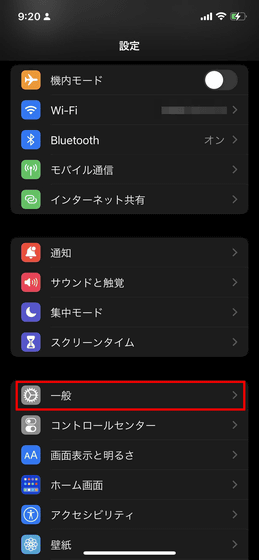
「ソフトウェア・アップデート」をタップ
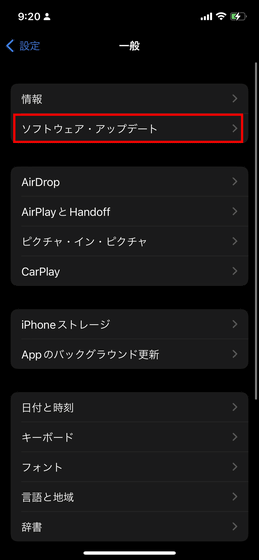
「iOS 16にアップグレード」をタップ
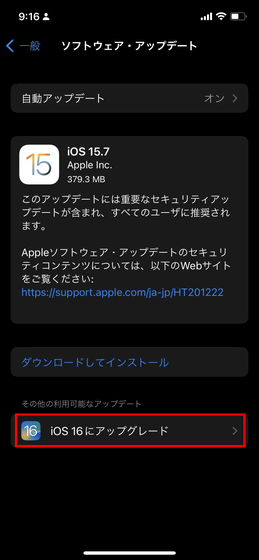
「ダウンロードしたインストール」をタップ
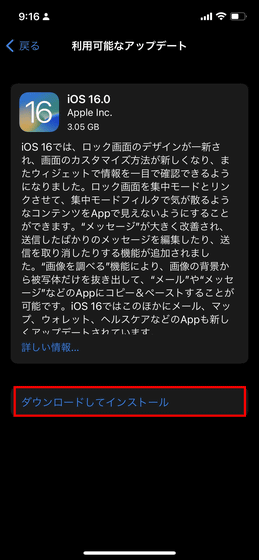
「同意する」をタップ
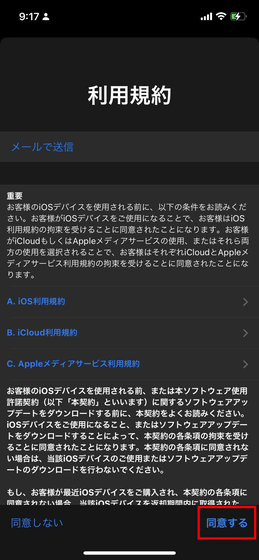
もう一度「同意する」をタップ
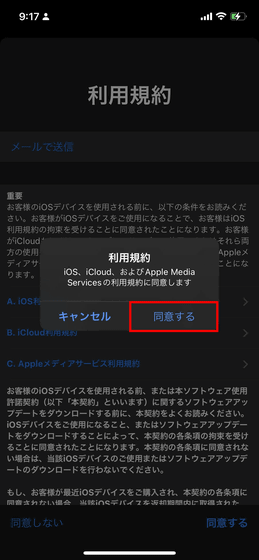
データのダウンロードが始まる前に、Wi-Fi接続が解除された場合でもダウンロードを続けるために、モバイルデータ通信を使用してのダウンロードに関する許可が求められます。iOS 16.0のデータサイズは3.05GBと膨大で、モバイルデータ通信でダウンロードしてしまうと一気に通信容量を圧迫してしまうので、今回は「モバイルデータ通信を使用しない」をタップ。これでアップグレード用のデータのダウンロードがスタート。
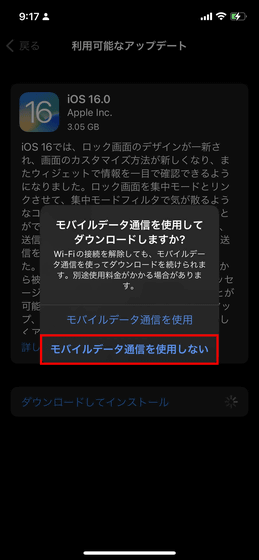
データのダウンロードが完了したのち、画面上に「今すぐインストール」という表示が現れるのでこれをタップすればOK
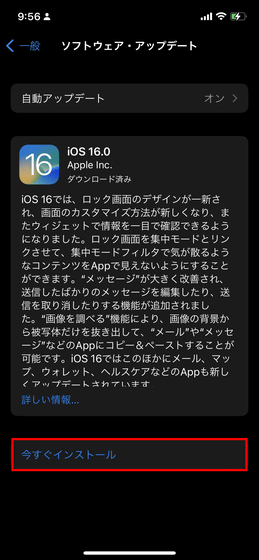
・ロック画面をカスタマイズしてみた
ロック画面のカスタマイズは、「設定」アプリの「壁紙」から行えます。
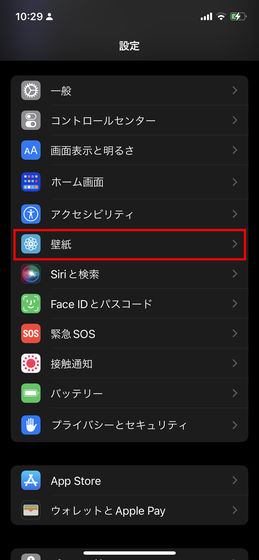
現在設定しているロック画面とホーム画面が表示されるので、ロック画面の方の「カスタマイズ」をタップ。
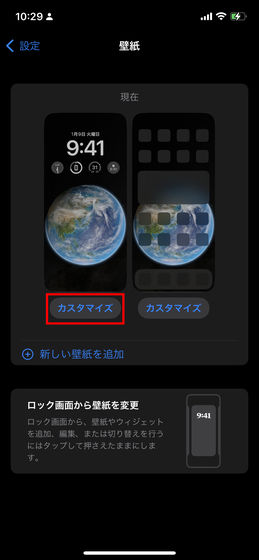
すると、ロック画面上のカスタマイズ可能な要素が白色の枠線で囲われた形で表示されます。一番上に表示されている日付と曜日が書かれている部分をタップ。
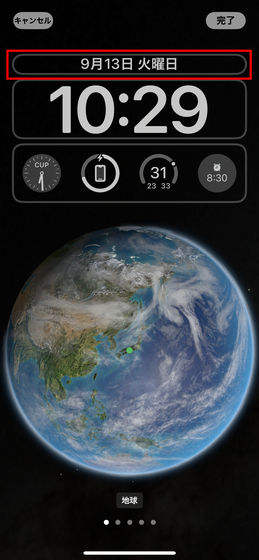
すると、こんな感じで代わりに表示できるウィジェットが提案されます。この横長のエリアに表示するものとしてiOSが推奨してくるのが、上部にあるイベント・気象状況・アクティビティの3つ。表示できるのはカレンダー・フィットネス・リマインダー・株価・時計・天気のいずれか。
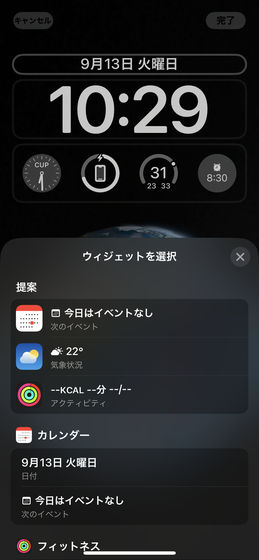
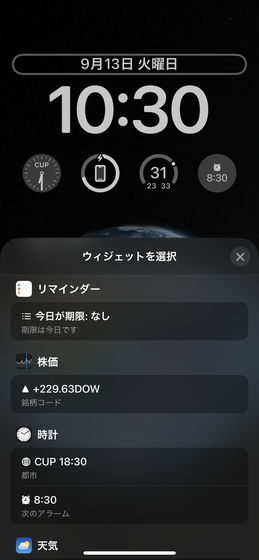
時計をタップすると、時計のフォントとカラーを変更できます。
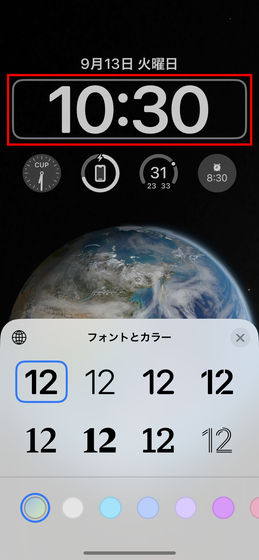
カラーは選択後にスライダーで色の濃淡を変更可能。
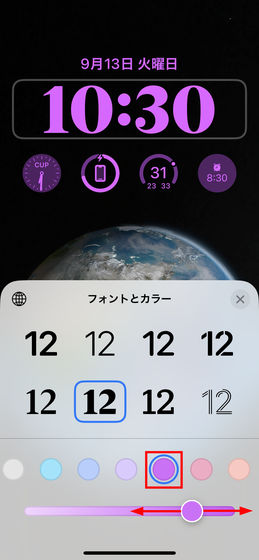
また、赤枠部分をタップすることでアラビア数字だけでなくアラビア・インド数字やデーバナーガリー数字で時計を表示することもできます。
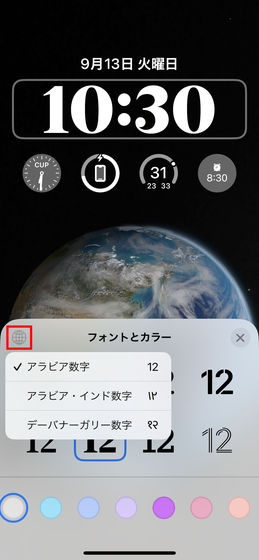
時計下部のエリアをタップすると、小さなウィジェットを指定エリアに配置可能。このウィジェットを配置できるエリアを拡大することはできませんでした。
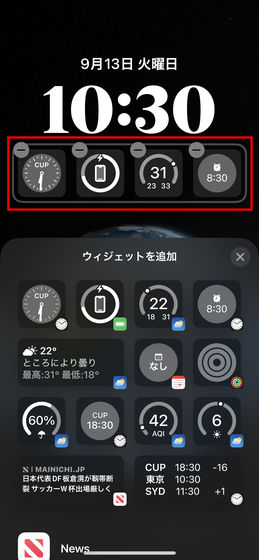
記事作成時点で配置できるウィジェットはNews・カレンダー・バッテリー・フィットネス・ホーム・リマインダー
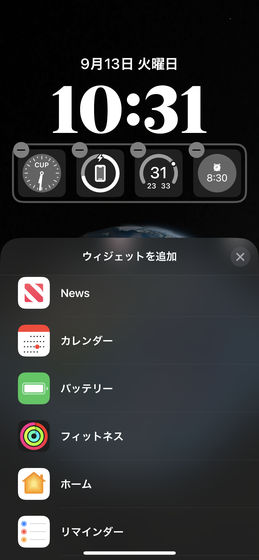
株価・時計・天気といったApple純正アプリのみ。
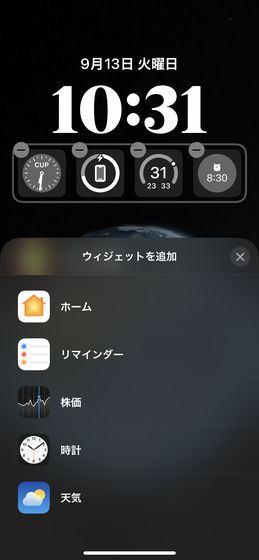
ウィジェットエリア以外を左にスワイプすると……
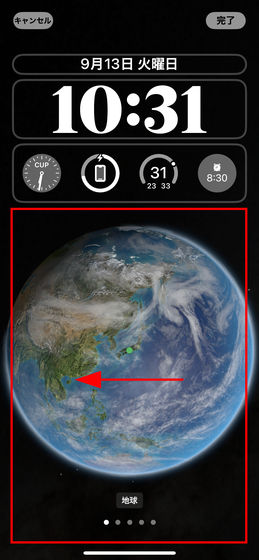
表示が切り替わります。アストロノミーというAppleが用意している壁紙の場合は、地球・地球の詳細
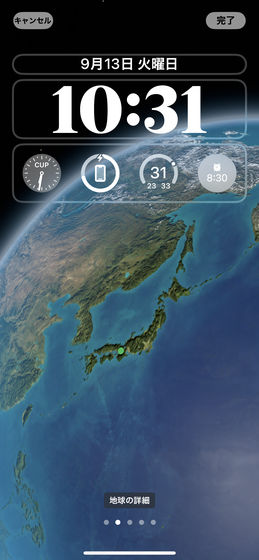
月
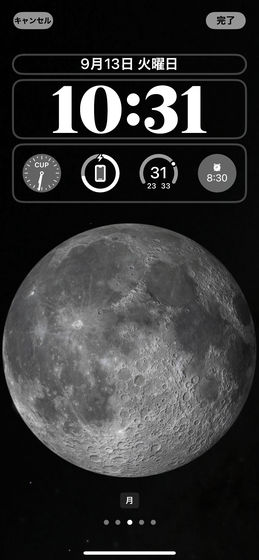
月の詳細
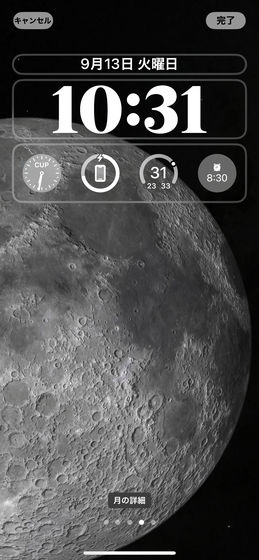
太陽系という5種類の見た目を選べるようになっていました。
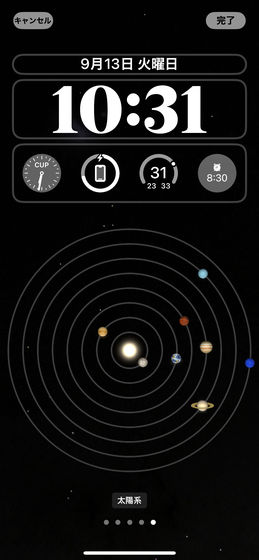
「新しい壁紙を追加」をタップすると……
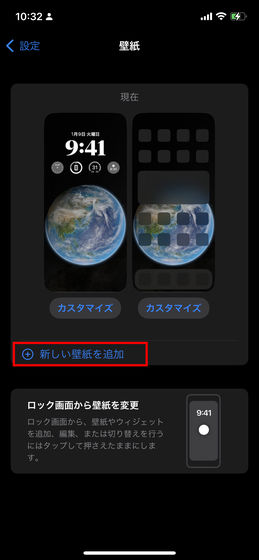
こんな感じ。写真・写真シャッフル・絵文字・天気・アストロノミー・カラーといった種類の壁紙が用意されており……
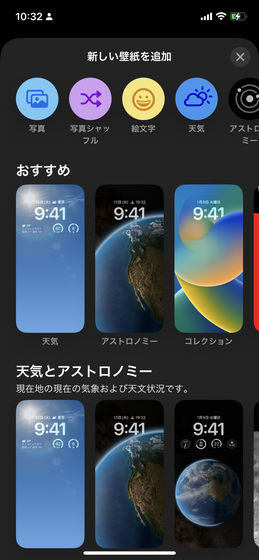
画面を下にスクロールするとサンプルをチェックしながら壁紙を選ぶことができます。
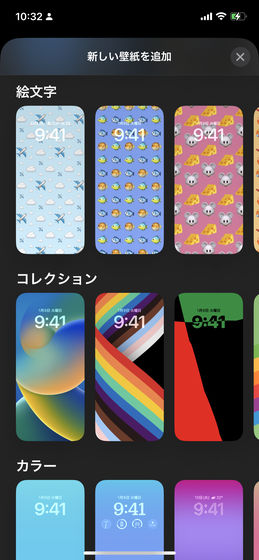
「写真」をタップすれば……
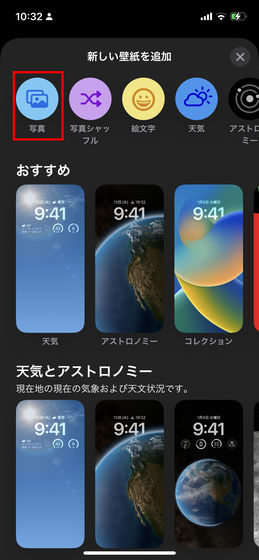
写真アプリに保存されている画像を壁紙に設定することが可能。壁紙にしたい写真をタップ。
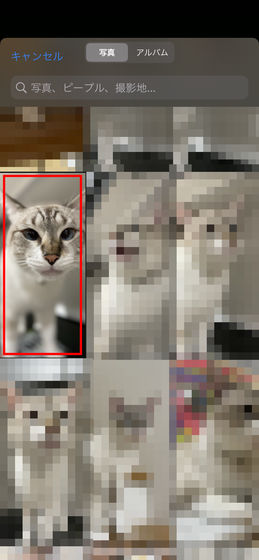
するとこんな感じ。
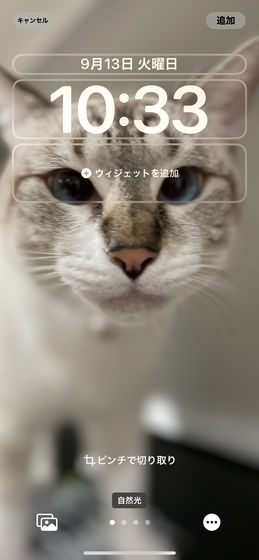
ウィジェットがないエリアでピンチインピンチアウト操作をすることで、画像の拡大縮小が可能。
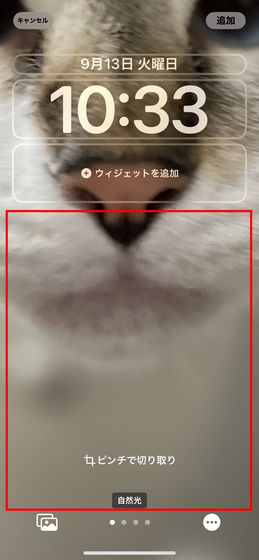
画面を左右にスワイプすることで選択した画像にiOSが自動でフィルタをかけてくれます。フィルタをかけると同時に時計のフォントや色も変更されます。フィルタはカラーウォッシュ
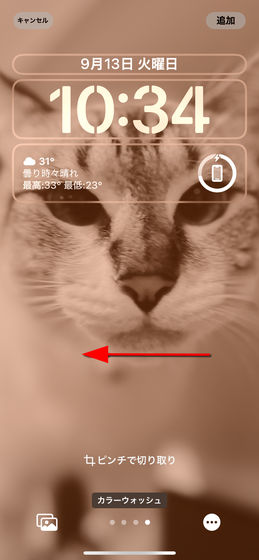
デュオトーン
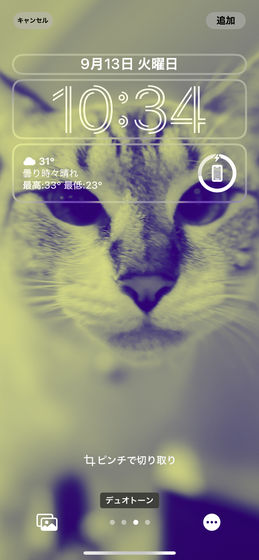
白黒の3種類が用意されていました。
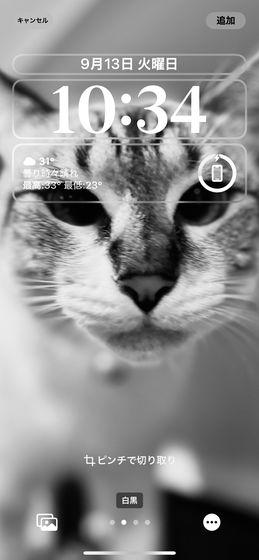
というわけで実際にロック画面のカスタマイズ機能を使ってみたものの、まだまだ対応ウィジェットが少なかったり、配置できるウィジェットの数に制限があったりと、不自由な点も多め。それでもこれまで一切編集することができなかったロック画面をユーザーの自由にカスタマイズすることができるようになったので、実用性重視で便利なウィジェットを配置するもよし、お気に入りの写真を設定して愛でるもよしです。
・関連記事
iPhone向けOSの次期メジャー版「iOS 16」が発表、ロック画面がカスタマイズ可能に - GIGAZINE
iPadOS 16のリリースが2022年10月まで延期か、iOS 16は予定通り9月リリース - GIGAZINE
iOS 16やiPadOS 16搭載デバイスをスパイウェアから保護する「ロックダウンモード」を有効にしても快適なブラウジングは可能なのか? - GIGAZINE
リリース時には使えない「iOS 16」の機能まとめ、目玉機能のiCloud共有フォトライブラリ機能も延期 - GIGAZINE
・関連コンテンツ
in ソフトウェア, スマホ, レビュー, Posted by logu_ii
You can read the machine translated English article Delivery of iOS 16 started, I tried usin….